Podczas przygotowywania schematu etykiety można skorzystać z szeregu standardowych parametrów. W poniższych tabelach przedstawiono wszystkie z nich.
Parametry etykiety towaru:
Parametr |
Opis |
@Name |
Nazwa towaru. |
@Code |
Kod towaru – jeśli jest uzupełniony wymiar mm Kod obcy i jest zaznaczone ustawienie, żeby drukować kod obcy, to kod brany jest z wymiaru. |
@Height |
Wysokość etykiety brana z atrybutu „wysokość” w elemencie słownika, z którego został wzięty typ etykiety (mm Typ etykiety) * przelicznik „dpi”. |
@Width |
Szerokość analogicznie liczona jak wysokość tylko z atrybutu „szerokość”. |
@Country |
Wartość z wymiaru mm Kraj produkcji. |
@PolishName |
Wartość z wymiaru mm Etykieta nazwa PL. |
@ForeignName |
Wartość z wymiaru mm Etykieta nazwa EN. |
@Unit |
Jednostka miary, drukowana na etykiecie bez polskich znaków. |
@Date |
Data przyjęcia na magazyn. |
@QR |
Kod QR, czyli przedrostek („PR lub „PP” dla towarów) + id danej etykiety z bazy. |
@Amount |
Ilość kopii do wydrukowania. |
@Quantity |
Ilość drukowana na etykiecie. |
@Type |
Jeśli etykieta półzbiorcza to ustawia się na „P”, a jeśli nie to nic się w tym miejscu nie wyświetla. |
@BarCode |
Kod paskowy EAN-13. |
@DeliveryCode |
Kod dostawy przypisanej do etykiety. |
@FirstAdditionalUnitValue |
Przelicznik pierwszej dodatkowej jednostki miary towaru przypisanego do etykiety. |
@FirstAdditionalUnit |
Pierwsza dodatkowa jednostka miary towaru przypisanego do etykiety. |
@SecondAdditionalUnitValue |
Przelicznik drugiej dodatkowej jednostki miary towaru przypisanego do etykiety. |
@SecondAdditionalUnit |
Druga dodatkowa jednostka miary towaru przypisanego do etykiety. |
@DeliverySchemaElement1 |
Pierwszy element kodu dostawy. |
@DeliverySchemaElement2 |
Drugi element kodu dostawy. |
@DeliverySchemaElement3 |
Trzeci element kodu dostawy. |
@DeliverySchemaElement4 |
Czwarty element kodu dostawy. |
@DeliverySchemaElement5 |
Piąty element kodu dostawy. |
@DeliveryDimension1 |
Pierwsze pole własne dostawy. |
@DeliveryDimension2 |
Drugie pole własne dostawy. |
@DeliveryDimension3 |
Trzecie pole własne dostawy. |
@DeliveryDimension4 |
Czwarte pole własne dostawy. |
@DeliveryDimension5 |
Piąte pole własne dostawy. |
@DeliveryNameDimension1 |
Nazwa pierwszego pola własnego dostawy. |
@DeliveryNameDimension2 |
Nazwa drugiego pola własnego dostawy. |
@DeliveryNameDimension3 |
Nazwa trzeciego pola własnego dostawy. |
@DeliveryNameDimension4 |
Nazwa czwartego pola własnego dostawy. |
@DeliveryNameDimension5 |
Nazwa piątego pola własnego dostawy. |
@EndOfLine |
Znak końca linii. |
@WOutDimension1 |
Pierwsze pole własne dokumentu wydania. |
@WOutDimension2 |
Drugie pole własne dokumentu wydania. |
@WOutDimension3 |
Trzecie pole własne dokumentu wydania. |
@WOutDimension4 |
Czwarte pole własne dokumentu wydania. |
@WOutDimension5 |
Piąte pole własne dokumentu wydania. |
@WOutNameDimension1 |
Nazwa pierwszego pola własnego dokumentu wydania. |
@WOutNameDimension2 |
Nazwa drugiego pola własnego dokumentu wydania. |
@WOutNameDimension3 |
Nazwa trzeciego pola własnego dokumentu wydania. |
@WOutNameDimension4 |
Nazwa czwartego pola własnego dokumentu wydania. |
@WOutNameDimension5 |
Nazwa piątego pola własnego dokumentu wydania. |
@WInDimension1 |
Pierwsze pole własne dokumentu przyjęcia. |
@WInDimension2 |
Drugie pole własne dokumentu przyjęcia. |
@WInDimension3 |
Trzecie pole własne dokumentu przyjęcia. |
@WInDimension4 |
Czwarte pole własne dokumentu przyjęcia. |
@WInDimension5 |
Piąte pole własne dokumentu przyjęcia. |
@WInNameDimension1 |
Nazwa pierwszego pola własnego dokumentu przyjęcia. |
@WInNameDimension2 |
Nazwa drugiego pola własnego dokumentu przyjęcia. |
@WInNameDimension3 |
Nazwa trzeciego pola własnego dokumentu przyjęcia. |
@WInNameDimension4 |
Nazwa czwartego pola własnego dokumentu przyjęcia. |
@WInNameDimension5 |
Nazwa piątego pola własnego dokumentu przyjęcia. |
Parametry etykiety lokalizacji:
Parametr |
Opis |
@Height |
Wysokość etykiety brana z atrybutu „wysokość” w elemencie słownika, z którego został wzięty typ etykiety (mm Typ etykiety) * przelicznik „dpi”. |
@Width |
Szerokość analogicznie liczona jak wysokość tylko z atrybutu „szerokość”. |
@WarehouseName |
Nazwa magazynu przypisanego do lokalizacji. |
@WarehouseCode |
Kod magazynu przypisanego do lokalizacji. |
@LocationCode |
Kod lokalizacji. |
@Bookstand |
Kod regału przypisanego do lokalizacji. |
@Section |
Kod sekcji przypisanej do lokalizacji. |
@Shelf |
Kod półki przypisanej do lokalizacji. |
@PalletPosition |
Kod pozycji paletowej przypisanej do lokalizacji. |
@QR |
Kod QR, czyli przedrostek („LC” dla lokalizacji) + id danej etykiety z bazy. |
@LocationProductCode |
Kod towaru znajdującego się na lokalizacji towarowej. |
@LocationProductName |
Nazwa towaru znajdującego się na lokalizacji towarowej. |
@LocationWithoutPalettePosition |
Kod lokalizacji bez pozycji paletowej. |
Parametry etykiety wysyłkowej:
Parametr |
Opis |
@WarehouseDocumentDescription |
Opis dokumentu magazynowego. |
@WarehouseDocumentCode |
Kod dokumentu magazynowego. |
@ContractorCode |
Kod kontrahenta z dokumentu magazynowego. |
@ContractorAddress |
Adres kontrahenta z dokumentu magazynowego. |
@ContractorAddressStreetWithNumber |
Ulica i numer z adresu kontrahenta z dokumentu magazynowego. |
@ContractorAddressPostCodeWithPlace |
Kod pocztowy i miejscowość z adresu kontrahenta z dokumentu magazynowego. |
@ForeignOrderCode |
Kod zamówienia obcego powiązanego z dokumentem magazynowym. |
PRZELICZNIK „DPI”
Warunek |
Przelicznik |
dpi 0 - 152 |
6 |
dpi 153 - 203 |
8 |
dpi 204 - 300 |
12 |
dpi 301 - powyżej |
24 |
Wartość dpi jest brana z atrybutu „dpi”.
Parametry, które można wykorzystać w zapytaniu SQL:
Parametr |
Opis |
@ProductOid |
Id towaru przypisanego do etykiety. |
@DeliveryOid |
Id dostawy przypisanej do etykiety. |
@ProductLabelOid |
Id etykiety. |
@WarehouseDocumentOid |
Id dokumentu magazynowego przypisanego do etykiety. |
@WarehouseDocumentPositionOid |
Id pozycji dokumentu magazynowego przypisanego do etykiety. |
Ponadto system pozwala na dodawanie własnych parametrów, których wartość ustalana jest na podstawie kodu ZPL lub zapytania SQL.
Aby wyświetlić wszystkie standardowe, a także dodać nowe parametry należy przejść do Ustawień, następnie rozwinąć Rozwiązania dodatkowe i wybrać folder Parametry etykiet.
Na liście w sekcji Parametry są prezentowane wszystkie standardowe parametry, których typ został określony jako Wbudowany. Użytkownik nie ma możliwości usunięcia tych parametrów, może jedynie dokonywać zmian w polu Maksymalna ilość znaków w wyniku. Dla standardowych parametrów etykiet wyświetlany jest również ich opis.
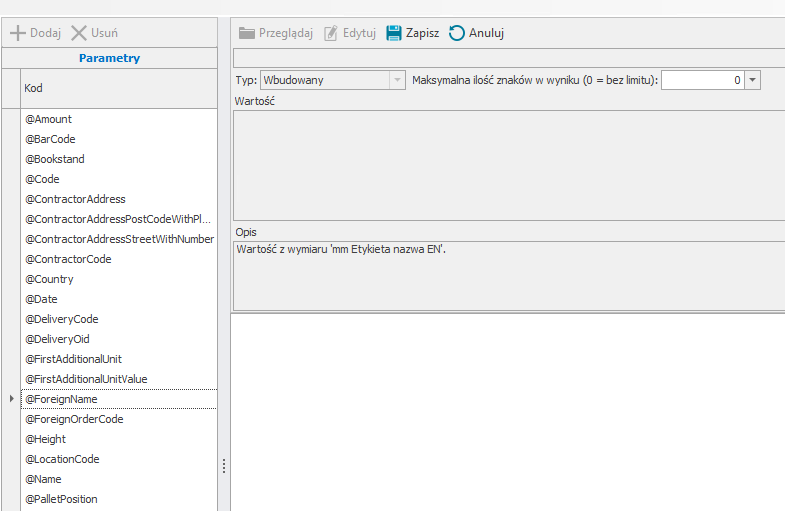
W celu dodania nowego parametru etykiety należy skorzystać z przycisku Dodaj widocznego nad listą parametrów.
W dodanym na liście parametrów wierszu należy uzupełnić kod parametru, który będzie wykorzystywany podczas przygotowywaniu schematu etykiety. Następnie po prawej stronie należy wybrać typ parametru (ZPL lub SQL) oraz uzupełnić jego wartość i opis w przeznaczonych do tego polach.
Dla typu SQL możliwe jest również ustawienie maksymalnej ilości znaków w wyniku. Domyślnie wprowadzona ilość to 0 – co jest jednoznaczne z brakiem ograniczenia co do ilości drukowanych znaków. W celu ustawienia ograniczenia drukowanych znaków należy wprowadzić pożądaną ilość w przeznaczonym do tego polu.
W kodzie SQL dodawanego parametru można wykorzystywać standardowe oraz inne wcześniej zdefiniowane.
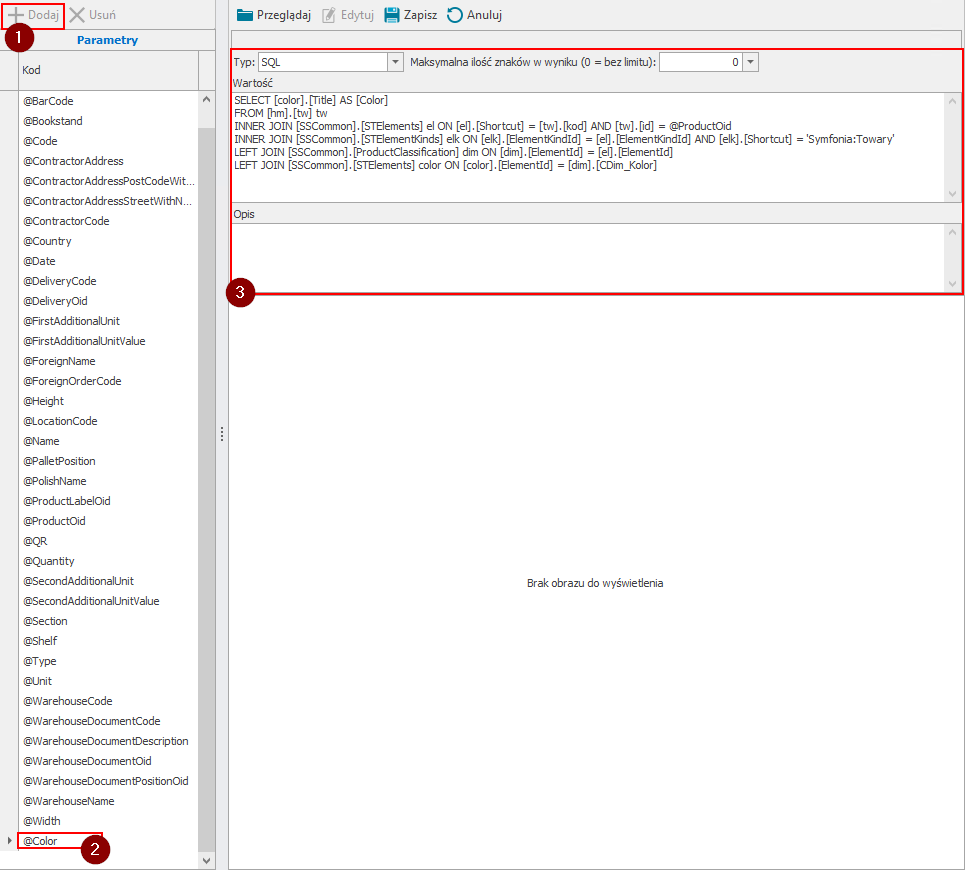
Przy typie ZPL nie ma możliwości zmiany maksymalnej ilości znaków. Możliwe jest natomiast wczytanie obrazka za pomocą przycisku Przeglądaj – wybrany obrazek zostanie zamieniony na kod ZPL. Poniżej pola z opisem prezentowany jest również podgląd wczytanego obrazka.
Po uzupełnieniu wszystkich wymaganych danych należy zapisać parametr korzystając z przycisku Zapisz. Przycisk Anuluj przerywa wykonywaną operację.
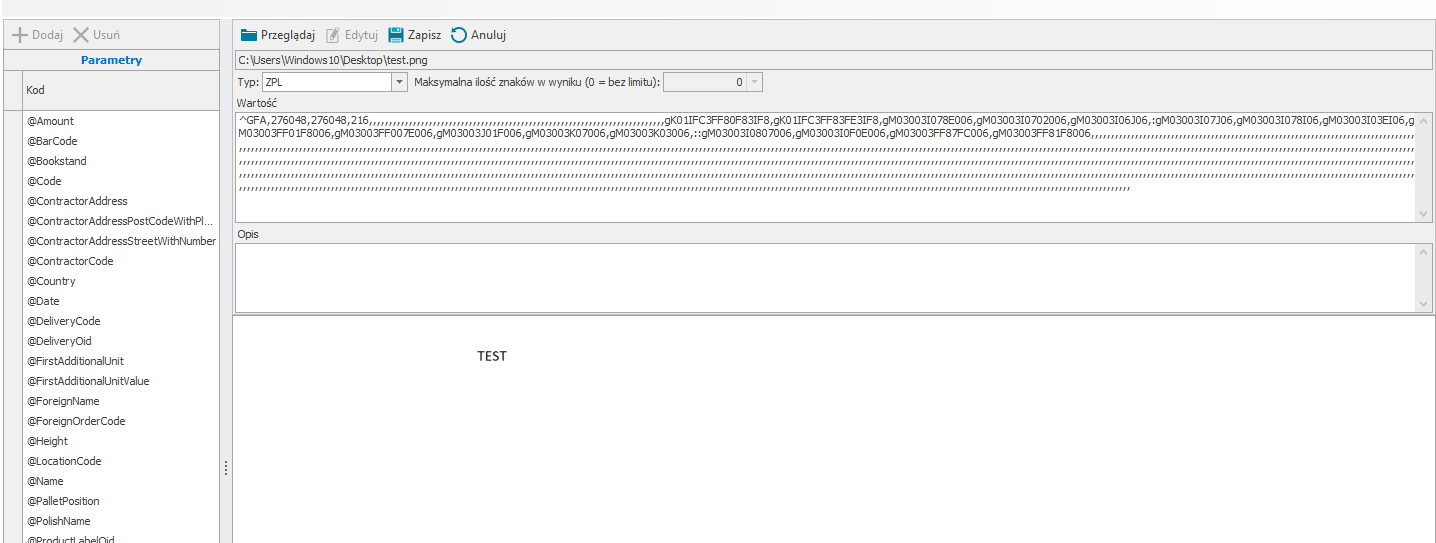
Aby edytować utworzony parametr należy skorzystać z przycisku Edytuj. Po wprowadzeniu zmian należy ponownie skorzystać z przycisku Zapisz (w przeciwnym wypadku zmiany nie zostaną zapisane). Dodany parametr można również usunąć (poza parametrem o typie Wbudowany) – w tym celu należy zaznaczyć dany kod z listy wszystkich parametrów i wybrać przycisk Usuń, po czym potwierdzić wykonywaną operację.
W kodzie ZPL danego parametru nie można wykorzystywać standardowych oraz zdefiniowanych wcześniej parametrów.